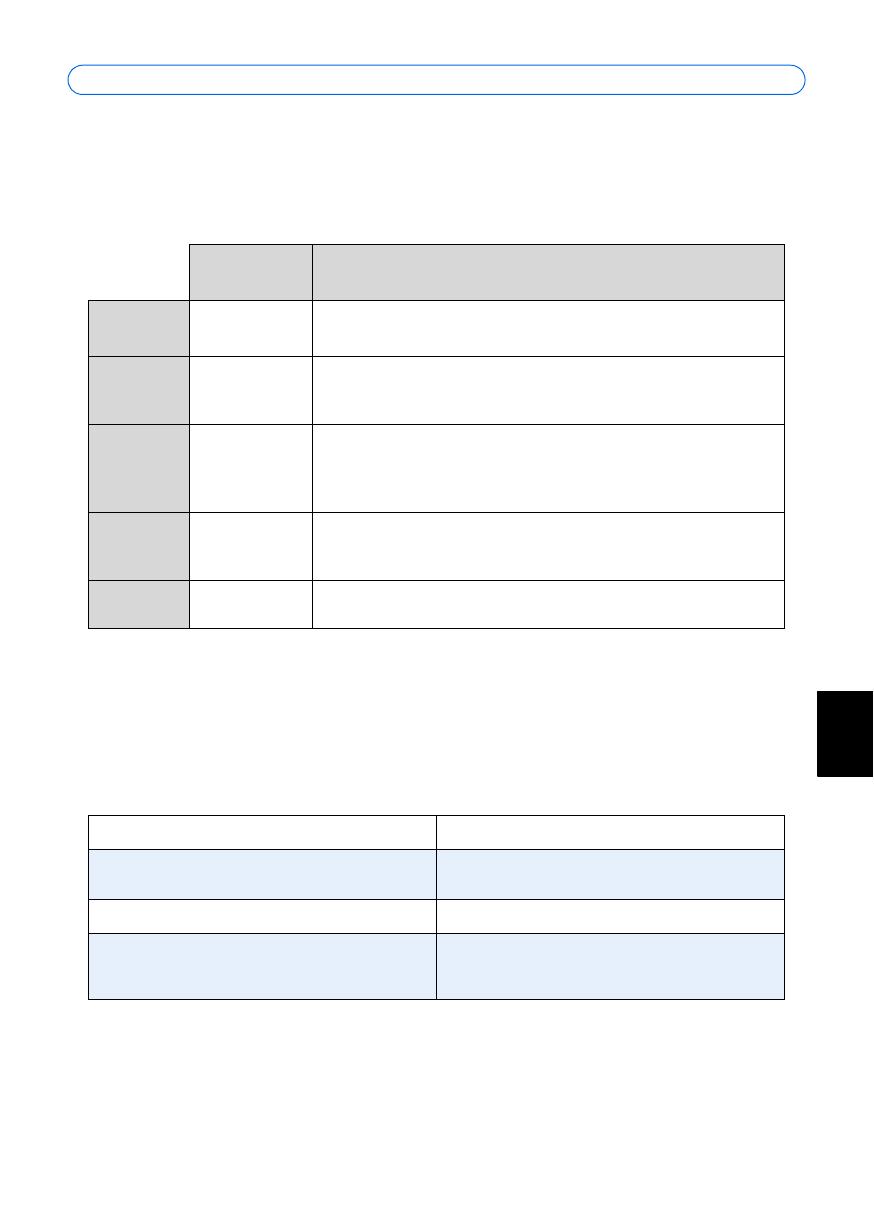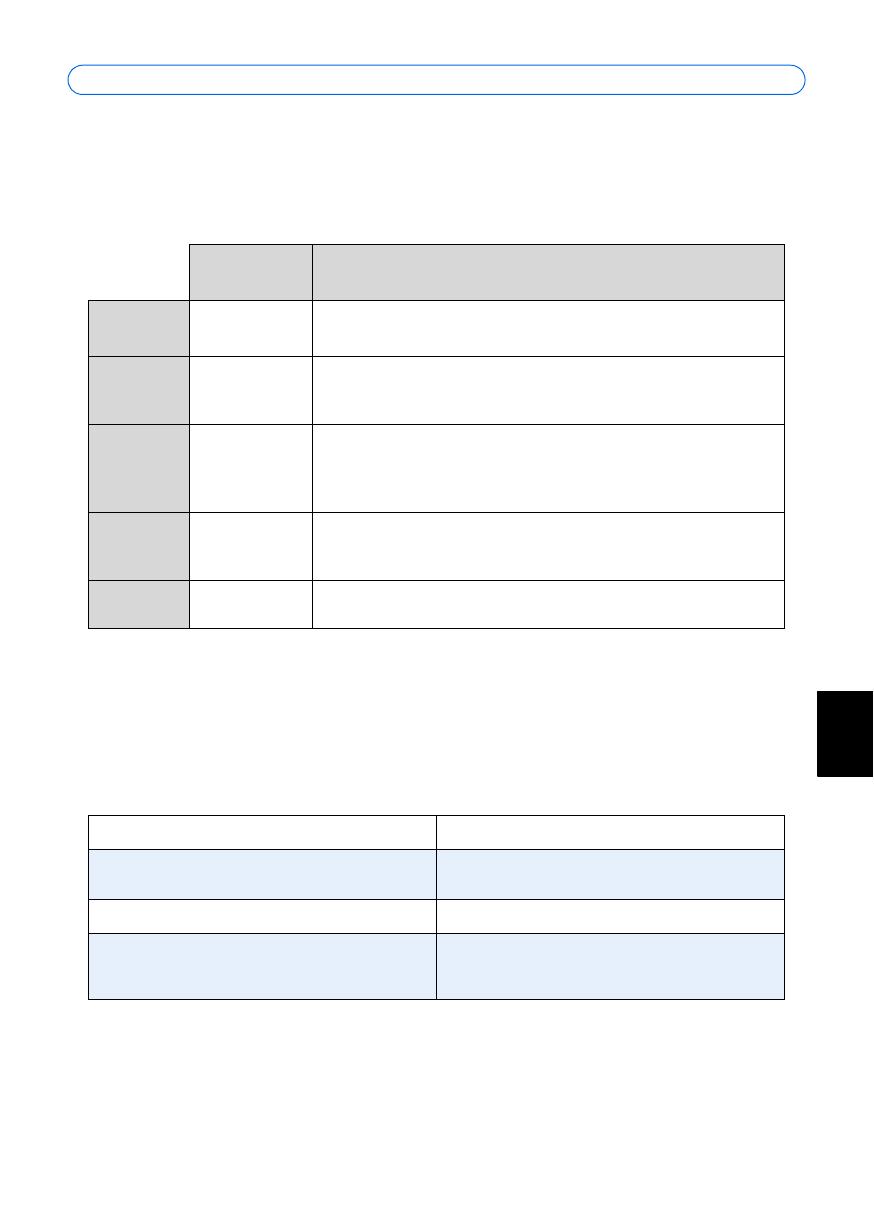
Guida all'installazione di AXIS 209FD/FD-R/FD-R M12/MFD/MFD-R/MFD-R M12 Pagina 55
ITALIANO
ITALIANO
Altri metodi di impostazione dell’indirizzo IP
Nella tabella riportata di seguito sono illustrati altri metodi disponibili per impostare o
rilevare l'indirizzo IP. Tutti i metodi sono disponibili per impostazione predefinita e possono
essere tutti disabilitati.
Impostazione dell'indirizzo IP con ARP/Ping
1. Acquisire un indirizzo IP sullo stesso segmento di rete cui è connesso il computer utiliz-
zato.
2. Individuare il numero di serie indicato sull'etichetta del dispositivo AXIS 209FD/FD-R/
FD-R M12/MFD/MFD-R/MFD-R M12.
3. Aprire un prompt dei comandi sul computer e digitare i seguenti comandi:
4. Verificare che il cavo di rete sia connesso alla videocamera e quindi avviare/riavviare la
videocamera, scollegando e ricollegando l’alimentazione.
5. Chiudere il prompt dei comandi una volta visualizzato il messaggio "Risposta da
192.168.0.125: ...“ oppure un messaggio simile.
Uso nel sistema
operativo
Note
UPnP™
Windows Se abilitata sul computer, la videocamera viene rilevata automaticamente
e aggiunta a “Risorse di rete”.
Bonjour
MAC OSX
(10.4 o versione
successiva)
Si applica a browser con supporto Bonjour. Selezionare il segnalibro
Bonjour nel browser (ad esempio Safari) e fare clic sul collegamento per
accedere alle pagine Web della videocamera.
Servizio AXIS
Dynamic DNS
Tutti Servizio gratuito fornito da Axis che consente di installare la videocamera
in modo facile e veloce. È necessaria una connessione a Internet senza
proxy HTTP. Per ulteriori informazioni, visitare il sito Web all’indirizzo
www.axiscam.net.
ARP/Ping
Tutti Vedere le informazioni riportate di seguito. È necessario eseguire il
comando entro 2 minuti dal collegamento dell'alimentazione alla video-
camera.
Server DHCP
Tutti Per visualizzare le pagine di amministrazione del server DHCP di rete,
vedere la documentazione specifica del server.
Sintassi di Windows Esempio di Windows
arp -s <Indirizzo IP> <Numero di serie>
ping -l 408 -t <Indirizzo IP>
arp -s 192.168.0.125 00-40-8c-18-10-00
ping -l 408 -t 192.168.0.125
Sintassi di UNIX/Linux/Mac Esempio di UNIX/Linux/Mac
arp -s <Indirizzo IP> <Numero di serie>
temp
ping -s 408 <Indirizzo IP>
arp -s 192.168.0.125 00:40:8c:18:10:00
temp
ping -s 408 192.168.0.125